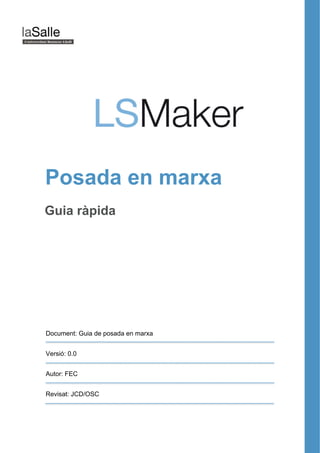
Guia de posada en marxa ls maker v.2
- 1. Document: Guia de posada en marxa Versió: 0.0 Autor: FEC Revisat: JCD/OSC Posada en marxa Guia ràpida
- 2. LSMaker 2 Producció 1) Muntatge mecànic La primera operació consisteix a verificar que en la maleta hi ha tots els components que s’especifiquen en el full “Llista de components”. És especialment important que verifiquis que tens dos tipus de rodes, unes amb una marca fosca i unes altres sense la marca, és a dir, dues de cada mena. Les que no porten la marca són les que has de posar a l’eix del motor i les altres són les que has de collar amb un cargol. Un altre punt al que has de parar atenció és la polaritat dels cables dels motors: el vermell va al terminal positiu i el negre al negatiu. La resta del muntatge no ofereix cap dificultat i menys encara si et mires el vídeo “Vídeo de muntatge” que pots trobar a la web (www.salleurl.edu/LSMaker) i en el pendrive que hi ha a la maleta (carpeta “Documentació de muntatge”) 2) Càrrega de les bateries Per començar a treballar necessites una mica d’energia a les bateries. Col·loca les sis bateries en el seu receptacle tot verificant la polaritat. Connecta el carregador en el jack d’alimentació i deixa’l deu minuts. Un cop hagis acabat tot el procés, es recomana que deixis el carregador connectat a l’LSMaker fins que deixi de fer pampallugues el led BAT deixi de fer pampallugues, cosa que trigarà unes dues hores i mitja. Carrega sempre l’LSMaker quan les bateries estiguin ben descarregades i deixa’l fer fins al final. No deixis el carregador connectat si la bateria està a mitja carrega, ja que només aconseguiràs sobreescalfar la bateria i reduir, així, la seva vida. Cal dir que aquest comportament no es dona en les bateries de mòbils o de portàtils, on el control de càrrega és molt més acurat, però en el nostre robot estem usant tecnologia de NiMH. ATENCIÓ: comprova que cada bateria arriba a fer bon contacte amb les bornes dels seu compartiment, ja que hem observat que alguns portapiles estrenyen massa la pila i aquesta no acaba de tocar ben bé el contacte metàl·lic. Aquest és un aspecte que caldrà millorar per a la següent producció.
- 3. LSMaker 3 3) Calibratge dels motors Posa el robot en un terra amb rajoles ben marcades, que et serviran per a calibrar la diferència de rendiment entre el motor esquerra i el dret. Activa el robot amb el polsador ON i després prem el polsador GP_Button. Immediatament, el robot avançarà 50 cm i farà un gir de 90 graus i repetirà aquesta acció tres vegades més; és a dir, farà un quadrat o alguna cosa que s’assembla a un quadrat. Es realitat, és molt poc probable que dibuixi un quadrat. En el cas ideal en que les dues erugues amb les seves rodes ofereixin la mateixa resistència, l’avanç rectilini del robot hauria de ser una línia recta (les rajoles van molt bé per a verificar això). Com que no serà el cas, has de modificar el calibratge de direcció mitjançant el programa LSLoader. Connecta l’LSMaker a un PC amb el cable USB i engega’l. Activa el programa LSLoader (a la carpeta “Programes” del pendrive o al zona de descàrregues de la web). Si és el primer cop que connectes l’LSLoader en aquest PC, segurament hauràs d’instal·lar els driver del convertidor USB a canal sèrie. Quan Windows demani si vols que ell busqui el driver, digues-li que no i selecciona tu mateix una ubicació per als drivers, els quals trobaràs al directori “Programes->DriverUSB”.
- 4. LSMaker 4 Selecciona quin és el port de comunicacions al que està assignat el teu LSMaker en aquesta connexió, que pot comprendre des del COM1 fins al COM15. És possible que en el teu PC hi hagi més d’un COM activat. De fet, el control remot ja n’ocupa un. Per saber quin és el teu, selecciona un dels que estiguin actius i prem el botó reset. Si el COM actual és el del teu robot, aquesta acció provocarà una reinicialització del software embarcat -es a dir, farem un reset, els leds blancs s’apagaran i s’encendran i a la finestra interior de l’LSMaker apareix el missatge de benvinguda que dóna el robot. Si no passa res, selecciona un altre COM i repeteix la maniobra. Un cop connectat el robot, és el moment d’equilibrar els dos motors amb l’opció “Calibració” dins el submenú “Operacions” (o directament amb la tecla F2). Apareix un diàleg com el següent: Botó de reset
- 5. LSMaker 5 De moment, només té sentit que ajustis la direcció, ja que la tracció la deixarem per a més endavant. Si quan el robot dibuixa el quadrat observes que tendeix a anar cap a l’esquerra durant el seus moviments laterals, mou l’slider lleugerament cap a la dreta, prem el botó “Accepta” i torna a fer el quadrat. En cas contrari, mou l’slider cap a l’esquerra i segueix provant fins aconseguir que el robot avanci recte. L’angle de rotació depèn de la capacitat de la bateria, cosa que resulta molt poc fiable tot i els ajustos que el software embarcat s’esforça a fer. No és preocupant si no s’aconsegueix el quadrat sencer: és el límit del que es pot obtenir si no ha cap mena de realimentació.
- 6. LSMaker 6 4) Prova del control remot Ara cal assignar el control remot amb el teu robot per tal que el puguis comandar i programar des del PC. En el programa LSLoader i amb el robot connectat al bus USB (tal i com el teníem a l’apartat anterior) activa l’opció “Connecta” en el menú “Operacions”. Apareix el diàleg següent: En aquest diàleg, indicaràs al teu robot quina és la direcció MAC (medium accés control) del control remot al que ha d’obeir. Una adreça MAC és un nombre de 6 caràcters hexadecimals que és únic per a cada robot o control remot. L’adreça MAC del control remot està escrita en una etiqueta a la part inferior de la placa del circuit imprès. Si mai es desenganxa aquesta tira, es pot obtenir l’adreça MAC connectant el control remot al PC i usant el programa LSLoader, tal i com hem explicat a l’apartat anterior: a la frase de benvinguda el control remot exposa la seva adreça. Copia l’adreça MAC en les tres caselles de text i prem acceptar. A partir d’ara ja es pot provar el robot: desconnecta’l del PC, deixa’l al terra i connecta el control remot al PC amb el cable USB. Has de considerar el control remot com si d’un joystick és tractes, el subjectes a dins el puny de posició vertical de forma que el polsador s’escaigui amb el dit polsar de la ma dreta. Prem el polsador, mou el comandament i a veure que passa.
- 7. LSMaker 7 5) Personalitza el teu robot Tots els robots són iguals: has de fer alguna cosa per diferenciar-lo de la resta. A més, de totes les opcions de tunning que et vulguis imaginar, et recomanem que enregistris el teu nom a la memòria interna del robot. Per això, torna a connectar el robot al PC amb el cable USB i arrenca el programa LSLoader (si tens cap dubte, consulta l’apartat 3). Activa de nou l’opció “Calibració” en el submenú “Operacions” i en el requadre “Propietari”, escriu el teu nom i prem el botó “Accepta”. Provoca un reset al LSMaker (Tecla F6 del PC o botó OFF del robot) i observa com el teu nom apareix a la segona fila del display i també en el missatge de benvinguda dins la finestra interior del programa LSLoader. Si ets una mica hàbil amb les mans, pots rascar el número 88888 a la serigrafia de la placa de circuit imprès, al cantó oposat al de l’LCD, fins dibuixar el teu número d’expedient. La maleta també s’ha de diferenciar de la dels teus companys, si no vols arribar a casa amb una maleta que no és teva. Les etiquetes blanques que trobaràs a prop de les tanques són un bon lloc on posar-hi el teu nom. 6) Coneix el teu robot En aquests moments, l’LS Maker executa un programa pregravat que podràs modificar ben aviat al teu gust. Observa que els quatre leds bateguen lentament mentre el robot està aturat i que s’acceleren quan el movem amb el control remot. A més, el display et mostra la informació següent:
- 8. LSMaker 8 La primera fila conté la frase “LS Maker” i la versió de software que porta instal·lat. A la segona fila apareix el teu nom si l’has configurat tal i com es detalla a l’apartat 5 o bé “La Salle” si no ho has fet. La tercera fila mostra la inclinació de l’LSMaker en els eixos X, Y i Z en graus. Si el robot està ben pla, els valors X i Y es mouen a l’entorn del zero i el valor Z a l’entorn de 90. Mou el robot i observa com canvien aquest tres valors. A l’esquerra de la quarta fila es mostra el valor de la tensió de la bateria expressat en dècimes de volt (és a dir, 075 vol dir 7.5V). Quan el robot està connectat al PC o bé hi ha el carregador endollat, aquest valor val 100. Quan la bateria està plenament carregada veuràs que et mostra un valor de tensió de més de 8 V. En breus minuts aquest valor caurà fins a 7.2 o 7.1, on hi romandrà durant bona part del funcionament normal del robot fins que s’esgoti la bateria. De fet, aniràs descobrint que quan la tensió abandoni el valor de 7.1, la bateria durarà molt poc més.
- 9. LSMaker 9 L’autonomia del robot depèn en gran mesura de l’ús que en facis dels motors, tanmateix, podem dir que disposes de tres hores de moviment. Al centre de la quarta línia apareixen tres lletres B (BBB). Indiquen el valor del senyals d’stop (STOP0, STOP1 i STOP2) per a comprovar el funcionament de la placa de detecció de línia que faràs durant el segon semestre de les pràctiques de l’assignatura d’Electrònica. De moment, doncs, no tenen cap utilitat. Finalment, i a la dreta de la quarta fila, hi veuràs l’adreça MAC del teu robot, que ha de coincidir amb l’etiqueta que hi ha enganxada a la part inferior de la placa de circuit imprès. La resta de botons, leds i connectors es comenten a continuació. 1 2 3 4 5 6 7 8 9
- 10. LSMaker 10 1) Connector JACK per a carregar bateries 2) LED indicador d’alimentació de carregador de bateries 3) Connector USB 4) LED indicador d’alimentació a través del cable USB (la bateria no es carrega amb aquesta alimentació) 5) LED indicador de carga de bateries (mentre pampalluga) 6) Polsador ON: engega el robot 7) LED indicador de posada en ON del robot 8) Polsador OFF: Una pulsació de menys de tres segons provoca un reset en el robot, mentre que una pulsació major de tres segons l’apaga de forma permanent. 9) GPButton: Botó que depèn del programa. Per defecte, fa que el robot traci un quadrat de 50 cm. Com es pot programar el robot? Quines són les altres funcionalitats del programa LS Loader? Què són els fitxers A, B i C?. A l’assignatura de programació t’aniran informant de tot això progressivament, a la vegada que apareixerà documentació escaient a la zona de descàrregues de la Web.
